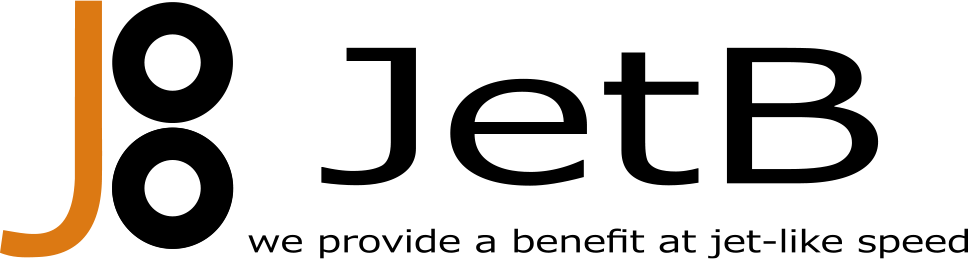WORDPRESSブログをTwitterと連携させて運用する方法
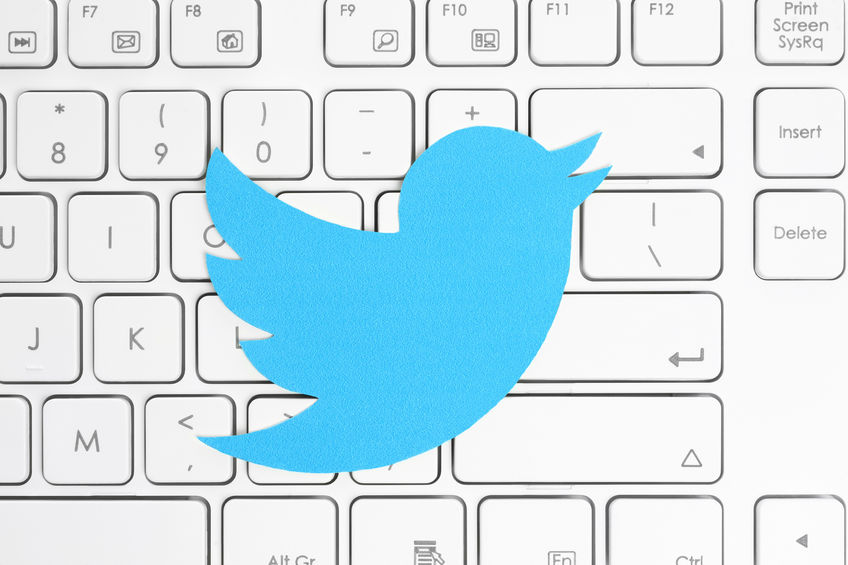
Twitterを活用してコンテンツを多くの人に見てもらいましょう!
コンテンツマーケティングを有利に進めるためにはコンテンツを拡散する必要があります。
そのためにはソーシャルメディアを活用した運用が効果的です。
今回はTwitterの活用方法について紹介したいと思います。
Twitterアカウントの取得方法から基本的な使い方、WORDPRESS連携の方法、運用上のポイントまで解説します。
正しい知識を持ち、一人でも多くの方にコンテンツを届けましょう。
WORDPRESSブログとTwitterの連携
Twitterの設定
(1)まずはTwitterにアクセスし、「プロフィールを編集」をクリックします。
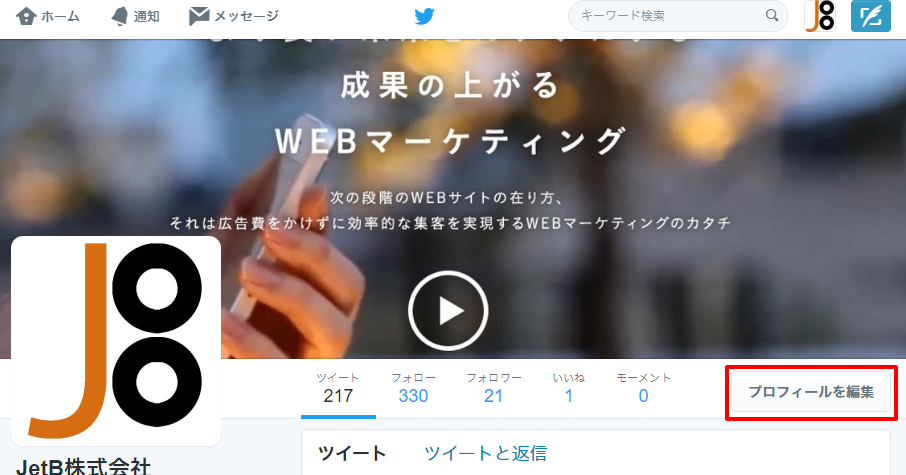
(2)「ホームページ」にサイトURLを記載し、「変更を保存」をクリックしましょう。
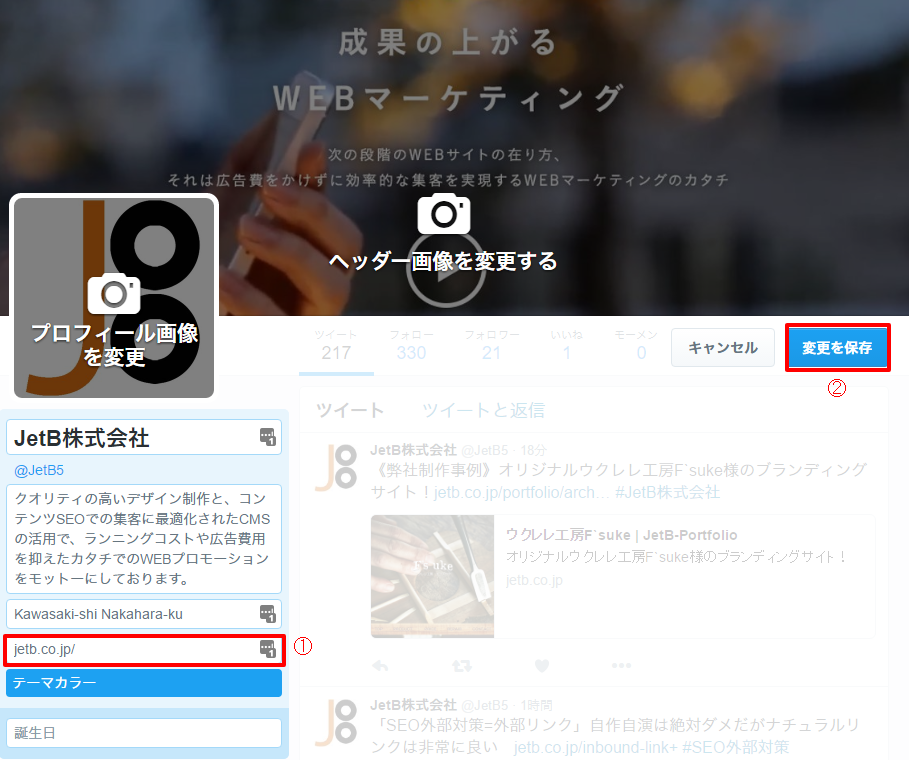
以上の設定でTwitterからWORDPRESSのサイトにリンクがつきます。
検索エンジンに「このTwitterとWORDPRESSは同じ管理者だ」と伝えることができます。
WORDPRESSの設定
WORDPRESSの設定には「All in One SEO Pack」というプラグインが必要です。
「All in One SEO Pack」は非常に有名なプラグインなので詳細は割愛させていただき、ここでは「All in One SEO Pack」を登録したという前提で話を進めます。
(1)Social Meta 機能の有効化
「All in One SEO」→ 「機能管理(Feature Manager)」と進み、「Social Meta」機能を有効化します。
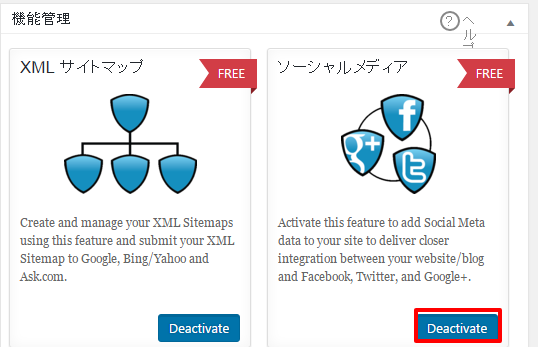
(2)ソーシャルメディア設定
設定画面に戻り、「ソーシャルメディア」をクリックします。
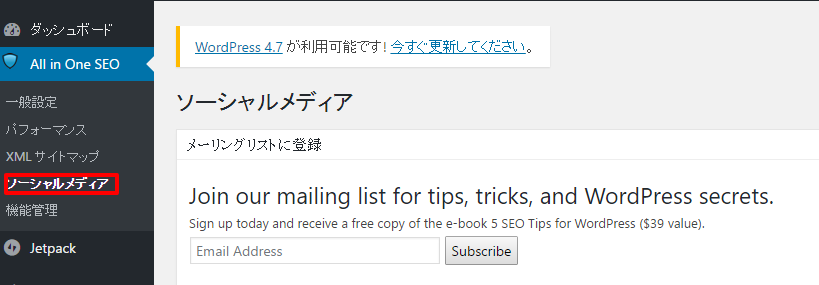
(3)画像設定
下の方にスクロールしていただくと「画像設定」という場所があります。
ここではTwitterに投稿された際に表示される画像を選択できます。
「アイキャッチ画像」を選択すると、ブログがツイートされる際にアイキャッチ画像が表示されます。
「デフォルトのOG:Image」を設定すると、画像サイズや形式の関係でアイキャッチ画像が表示できなかった場合に、アップロードした画像を表示できます。
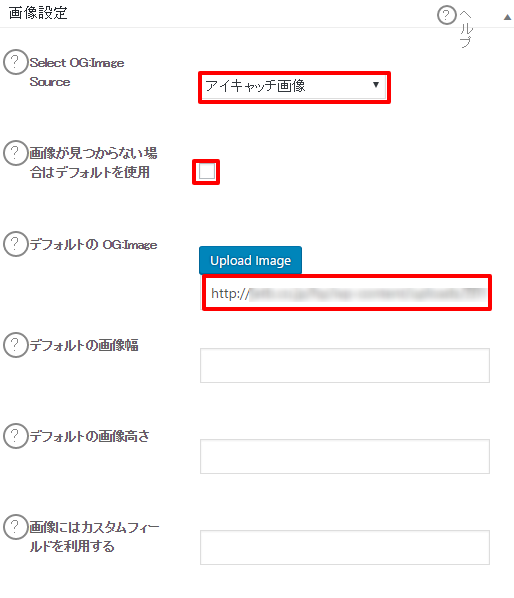
(4)Twitter設定
「デフォルトTwitterカード」…表示形式を選択できます。画像が大きいものと、要約文が大きいものの2パターンがあります。
「Twitterサイト」…@で始まるTwitterIDを記載しましょう。
「Twitterの投稿者を表示」…表示させることでブログの著者と同一人物だと示すことができ、Twitterからブログへのアクセスが期待できます。
「Twitterドメイン」…「https://twitter.com/~」以降の部分です。TwitterIDと同一であることが多いです。
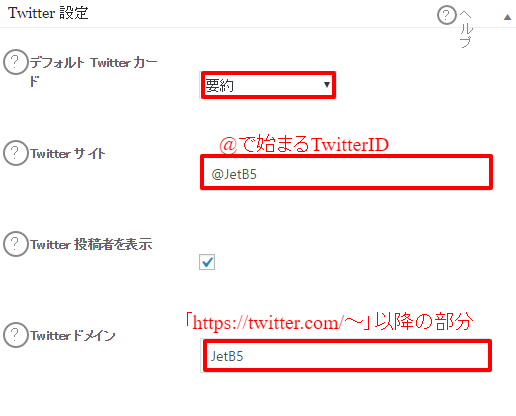
(5)ユーザー設定
設定画面の「ユーザー」→「ユーザー名」をクリックします。
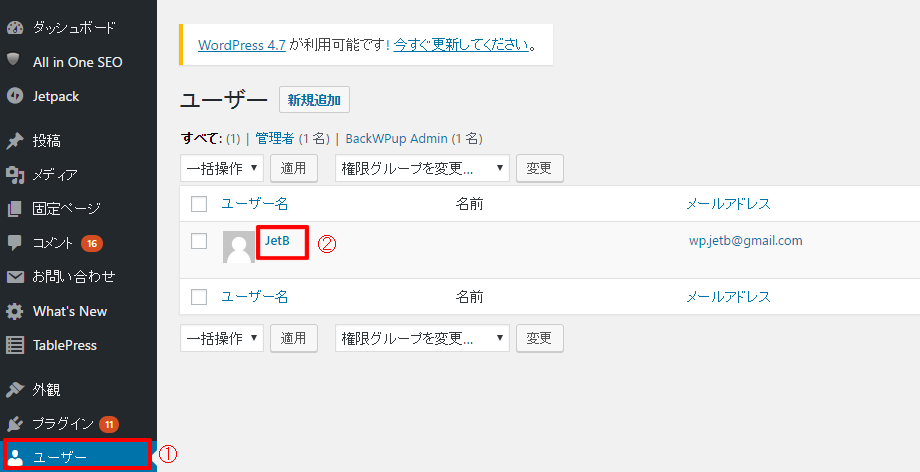
すると「連絡先情報」の中に「Twitter」という欄がありますので、@で始まるTwitterIDを入力しましょう。
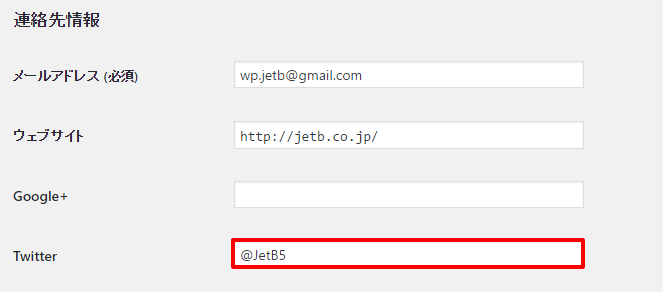
「プロフィールを更新」をクリックして完了です。
Twitterへのサイト登録
Twitterの検証ツールにアクセスします。
CardURLにサイトのURLを記載し、「Preview card」をクリックします。
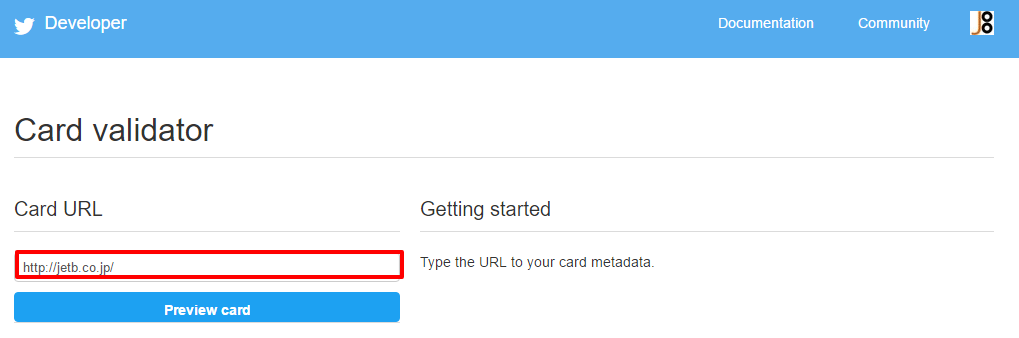
※サイトの登録申請が住んでいない場合は「Request approval」というボタンが表示されますので、必要事項を記入しましょう。
これでWORDPRESSとTwitterの連携は完了です!
自動投稿の設定(Jet Packの場合)
「WORDPRESS Twitter 自動投稿」で検索することで、様々なプラグインを見つけることができます。
ここでは「Jet Pack」というプラグインを使った設定方法を紹介します。
TwitterとWordPressを連携させる[Jetpack]
WordPress.com公式プラグイン『Jetpack』がGoogle+ページとの連携に対応したため主要ソーシャルメディアとの連携が『Jetpack』一つで完結します。やったね!これに便乗してTwitterとWordPressの連携方法を紹介します。
ただし、自動投稿は画像が上手く表示されないなどの不具合が稀に発生します。心配な場合は手動で投稿することをおすすめします。
Twitter運用のポイント
ソーシャルメディア全般に言えますが、予め運用ルールを決めておくことが大切です。
Twitterであれば以下の点を検討する必要があります。
いつツイートするか
Twitterは瞬発力のあるメディアだけでに、ツイートする時間帯により反応が変わってきます。
ターゲットや投稿ジャンルに合わせてツイート時間を設定することで効果を最大化できます。
フォローを返すか?
フォロー返しは自動で行うこともできますが、中には明らかにスパムと思われるユーザーもいます。
フォロー返しの基準を設けておかないと、一人のユーザーのツイートでタイムラインが埋め尽くされることにもなりかねません。
また、フォローを返すとしたらどのタイミングで行うかも決めておく必要があります。
返信があった場合、レスポンスするか?
ツイートに対して返信(コメント)がついた場合にどう対応するか決めておきましょう。
コメントに返信すると信用度が高まりますが、数が多いと煩雑になる恐れがあります。
ダイレクトメッセージが届いた場合返信するか?
返信しない場合はプロフィールに記載しておきましょう。
ネガティブなユーザーをブロックするか?
悪意を持って攻撃してくるユーザーもなかにはいます。
ブロックする場合、基準を設けて、プロフィールに記載しておくことをおすすめします。
リツイートするか?
自社のブログだけでは「宣伝だな」という印象を受けがちです。時々役立ち情報を見つけてリツイートしたり、Twitterだけの情報を発信することでフォロワーの満足度を高められます。
まとめ
今回はWORDPRESSブログとTwitterの連携について紹介しました。
WORDPRESSブログ自体にもツイートボタンを設置することで効果を最大化できます。
コンテンツ拡散の参考にしていただけますと幸いです。
WordPressを徹底カスタマイズ
SEO業者いらずのサイト制作サービス『JetCMS』
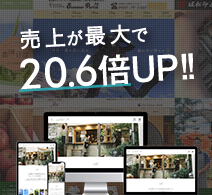 経済産業省「おもてなし規格」金認証認定サービス“JetCMS(ジェットシーエムエス)”WordPressをフルカスタマイズしSEOに徹底最適化。広告や、業者によるSEO対策に頼らず、ホームページだけで集客を獲得する本気の サイト制作サービスです。
経済産業省「おもてなし規格」金認証認定サービス“JetCMS(ジェットシーエムエス)”WordPressをフルカスタマイズしSEOに徹底最適化。広告や、業者によるSEO対策に頼らず、ホームページだけで集客を獲得する本気の サイト制作サービスです。
経済産業省「おもてなし規格」金認証認定サービス“JetCMS(ジェットシーエムエス)”WordPressをフルカスタマイズしSEOに徹底最適化。広告や、業者によるSEO対策に頼らず、ホームページだけで集客を獲得する本気の サイト制作サービスです。
経済産業省「おもてなし規格」金認証認定サービス“JetCMS(ジェットシーエムエス)”WordPressをフルカスタマイズしSEOに徹底最適化。広告や、業者によるSEO対策に頼らず、ホームページだけで集客を獲得する本気の サイト制作サービスです。
- 導入サイトの上位表示実績4345事例
- 独自の特許取得技術でSEOに最適化
- 導入クライアントの動画インタビュー数十社あり
- 業者によるSEO対策をやめて逆に「売上20倍以上」になった事例もあり。
制作費のみで“ランニングコスト不要”
契約の縛りなども一切なし!御社の一生涯
使える武器になります。
制作費のみで“ランニングコスト不要”
契約の縛りなども一切なし!御社の一生涯使える武器になります。